Administre los controles parentales con Screen Time en iOS 12 para iPhone y iPad

Si desea limitar el tiempo de pantalla de sus hijos y restringir el contenido inapropiado, iOS 12 ha agregado nuevas funciones de control parental que puede usar en iPhone o iPad.
Si permites que tus hijos usen un iPad o iPhone,es posible que desee establecer algunas restricciones primero. Y con la función Screen Time en iOS 12, Apple ha introducido un nuevo conjunto de opciones de control parental. Puede controlar y limitar la cantidad de tiempo que pasan en el dispositivo, restringir ciertas aplicaciones, negar contenido inapropiado y más. Aquí hay un vistazo a cómo activar la función Screen Time y administrar los tipos de aplicaciones y contenido a los que su hijo tiene acceso.
Habilitar tiempo de pantalla
Para habilitarlo en su iPhone o iPad, diríjase a Configuración> Tiempo de pantalla> Activar tiempo de pantalla. Verá una pantalla introductoria que describe brevemente lo que puede hacer con ella, como informes de actividad semanales, limitar aplicaciones, establecer restricciones de contenido y más.
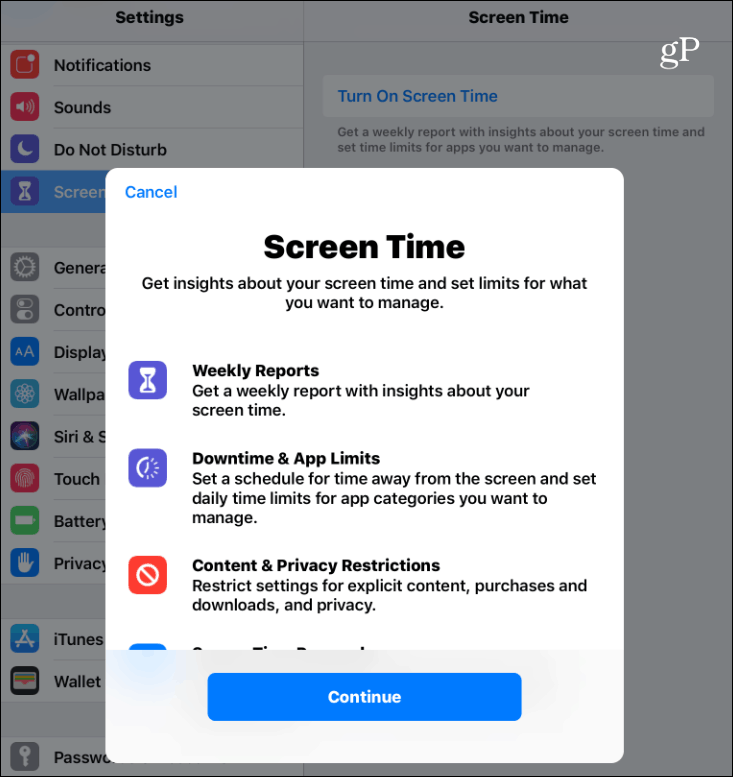
Toque el botón Continuar y en la siguiente pantallatoca si es tu dispositivo o el de tu hijo. Puede configurar inmediatamente el tiempo de inactividad y los límites de la aplicación o omitir por ahora y configurar las cosas más adelante. Podrá realizar los cambios que necesite después de configurarlo. Tendrá que conectar un código de acceso parental (obviamente no uno que sus hijos conozcan) para que pueda realizar cambios en la configuración de Tiempo de pantalla más adelante.
También tenga en cuenta que si configura Compartir en familia,Se puede acceder a las configuraciones y estadísticas de Screen Time en el dispositivo de los padres para que pueda hacer cambios de forma remota. Con Family Sharing, cada miembro de la familia iniciará sesión en su dispositivo con su ID de Apple y todo se sincronizará a través de iCloud.
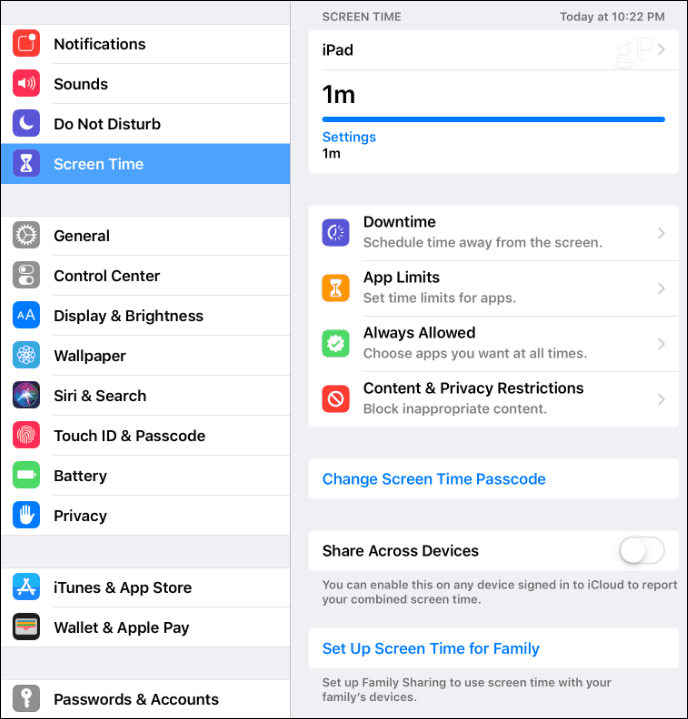
Falta del tiempo
El tiempo de inactividad establece un horario para cuando su hijo pueday no pueden usar su dispositivo. De forma predeterminada, está configurado de 10 p.m. a 7 a.m. pero puede ajustarlo a la hora que mejor funcione. Cuando el tiempo de inactividad esté vigente, habrá un pequeño ícono de reloj de arena junto al ícono de cada aplicación. Si intentan iniciar la aplicación, no se puede usar, y simplemente verán un mensaje de que se ha cumplido el límite de tiempo.
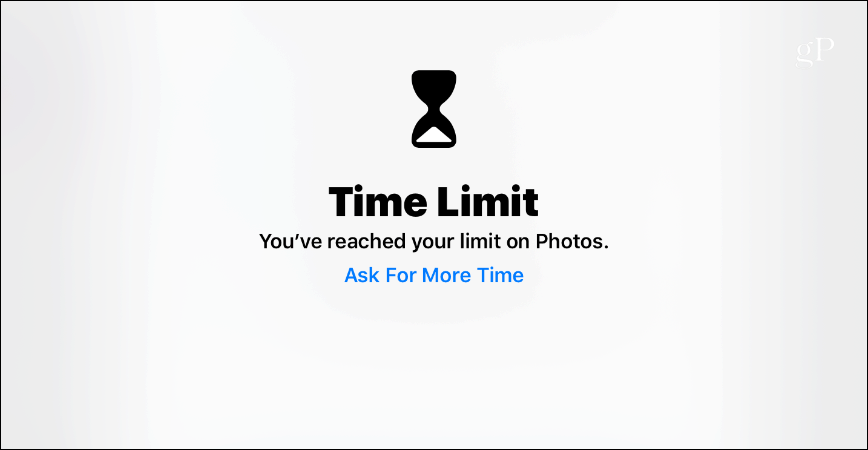
Límites de la aplicación
Los límites de la aplicación te permiten controlar la cantidad de tiempoSus hijos usan ciertas aplicaciones. Puede establecer restricciones en todas las aplicaciones o solo aplicaciones en ciertas categorías. Por ejemplo, es posible que desee establecer límites de tiempo para usar aplicaciones y juegos de redes sociales. Una vez que las aplicaciones están bloqueadas, solo usted puede desbloquear el dispositivo para agregarle más tiempo.
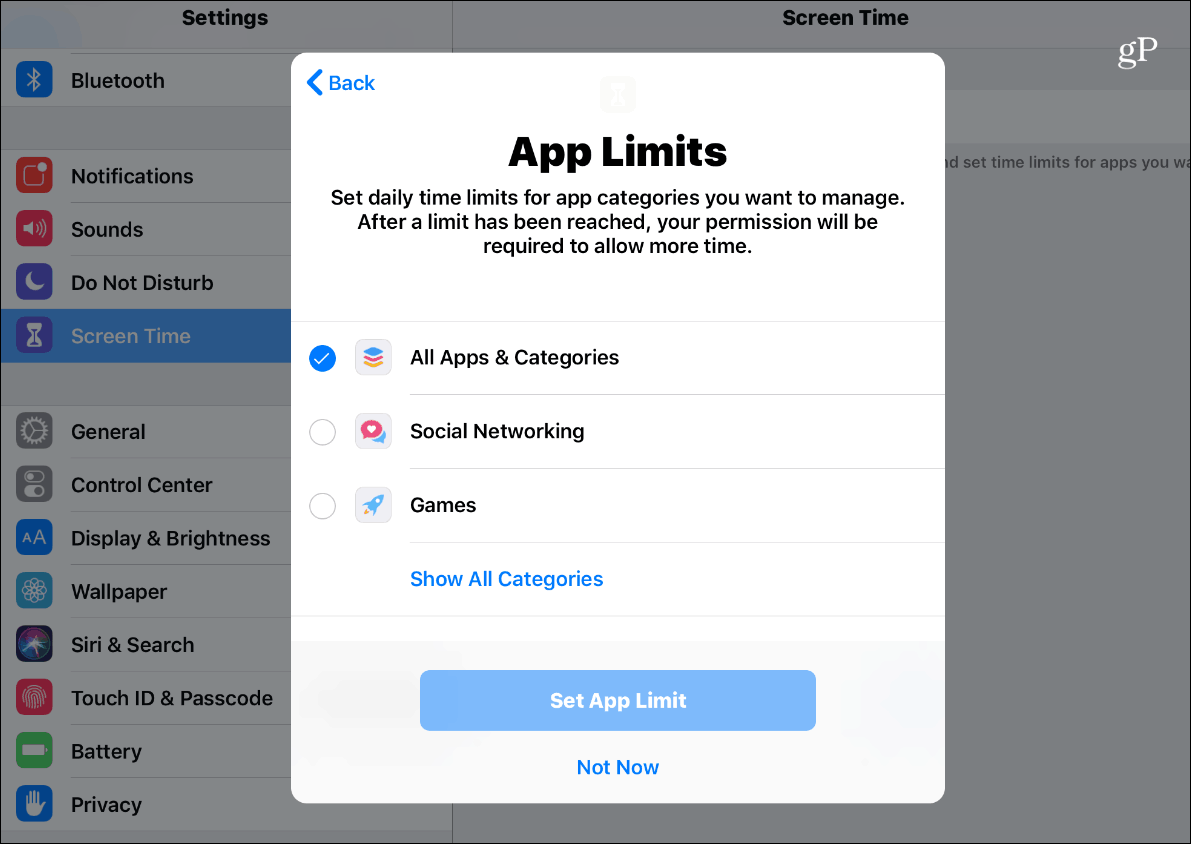
Siempre permitido
También puede configurar aplicaciones específicas para "SiemprePermitido "para que sean accesibles incluso cuando el tiempo de inactividad y los límites de la aplicación estén habilitados. De manera predeterminada, Teléfono, Mensajes, FaceTime y Mapas están configurados para estar siempre disponibles, pero puede cambiar eso para lo que funcione mejor para usted y su familia. El único al que no puede eliminar el acceso es el teléfono, que está disponible siempre en caso de emergencia.
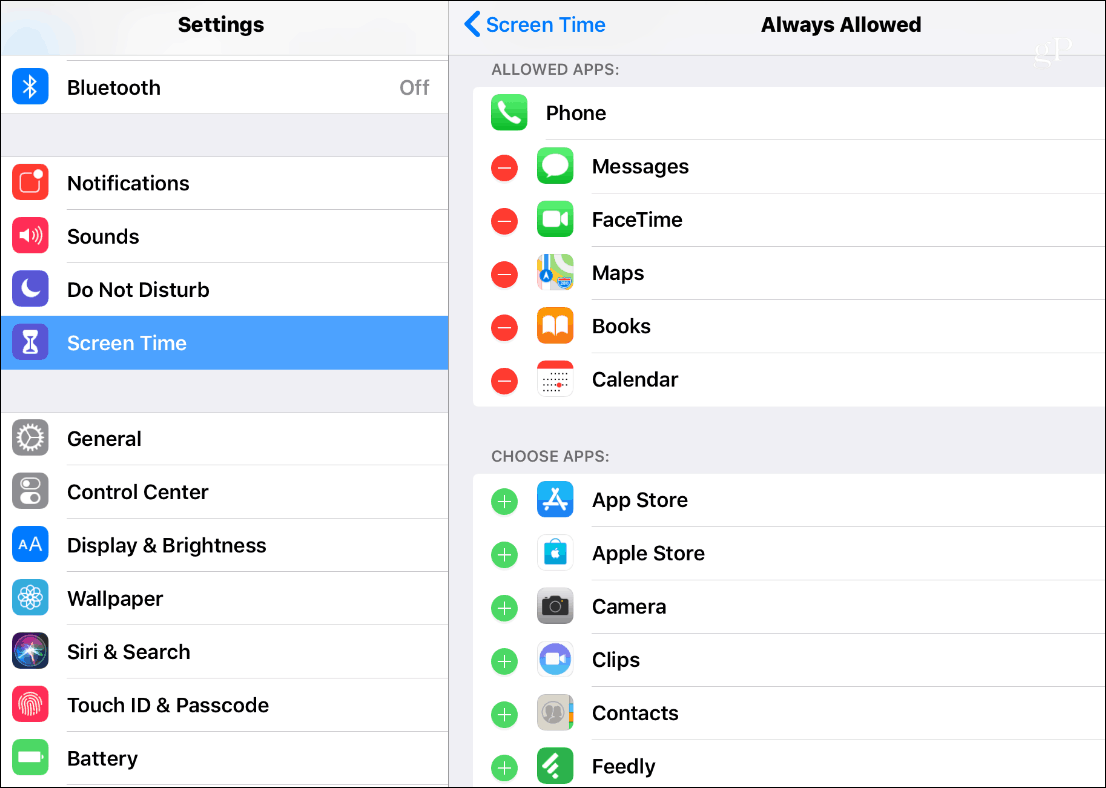
Restricciones de contenido y privacidad
Apple siempre ha ofrecido restricciones de contenido eniOS, pero los controles ahora están en la sección Tiempo de pantalla. Puede limitar el acceso a ciertas películas, programas de televisión, música y aplicaciones con restricciones de contenido. En esta sección, también puede evitar que los niños eliminen aplicaciones, restringir las compras en la aplicación y establecer restricciones de edad para el entretenimiento. También puede limitar el acceso a contenido web, juegos, libros inapropiados y restringir el acceso a cierto contenido de iTunes Store. Y recuerde tener una contraseña segura que solo usted conoce para que su hijo no pueda entrar y cambiar ninguna de sus configuraciones.
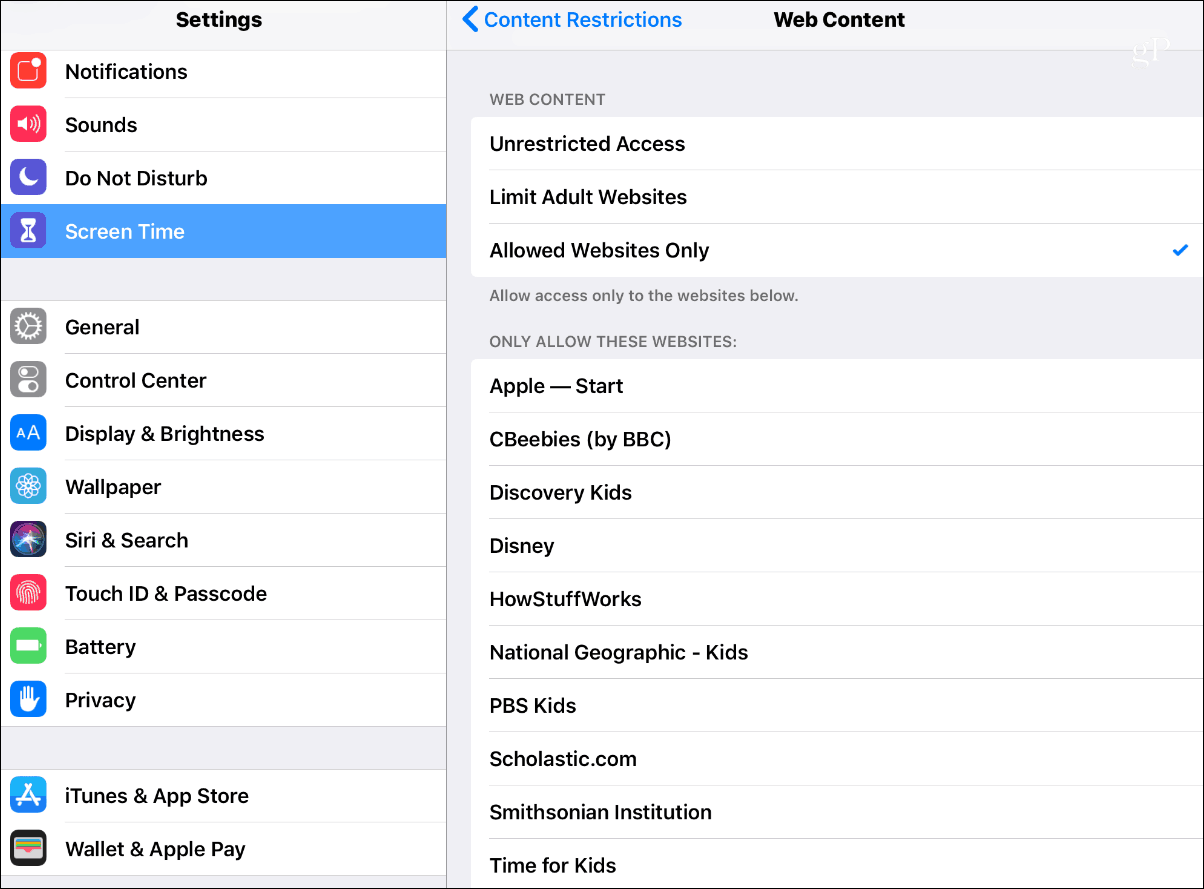
Ya sea que proteja a sus hijos deEl contenido inapropiado o tratar de evitar que sus adolescentes pasen demasiado tiempo jugando Fortnite y Snapchatting todas las horas del día, Screen Time y los nuevos controles parentales en iOS 12 realmente pueden ayudar. Hablando de controles parentales, revisa nuestra revisión de Circle with Disney para el control parental de toda la red.










Deja un comentario